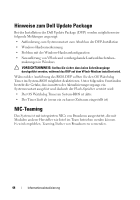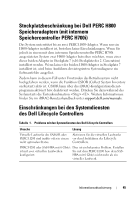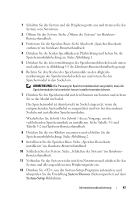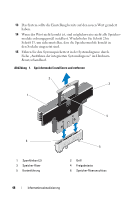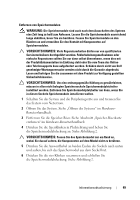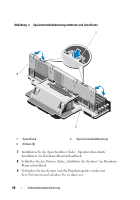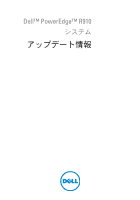Dell PowerEdge R910 Information Update - Page 48
Hardware, Benutzerhandbuch
 |
View all Dell PowerEdge R910 manuals
Add to My Manuals
Save this manual to your list of manuals |
Page 48 highlights
13 Das System sollte die Einstellung bereits auf den neuen Wert geändert haben. 14 Wenn der Wert nicht korrekt ist, sind möglicherweise nicht alle Speichermodule ordnungsgemäß installiert. Wiederholen Sie Schritt 2 bis Schritt 13, um sicherzustellen, dass die Speichermodule korrekt in den Sockeln eingesetzt sind. 15 Führen Sie den Systemspeichertest in der Systemdiagnose durch. Siehe „Ausführen der integrierten Systemdiagnose" im HardwareBenutzerhandbuch. Abbildung 1. Speichermodul installieren und entfernen 2 3 1 4 6 1 Sperrklinken (2) 3 Speicher-Riser 5 Kartenführung 5 2 Griff 4 Freigabetaste 6 Speicher-Riseranschluss 48 Informationsaktualisierung
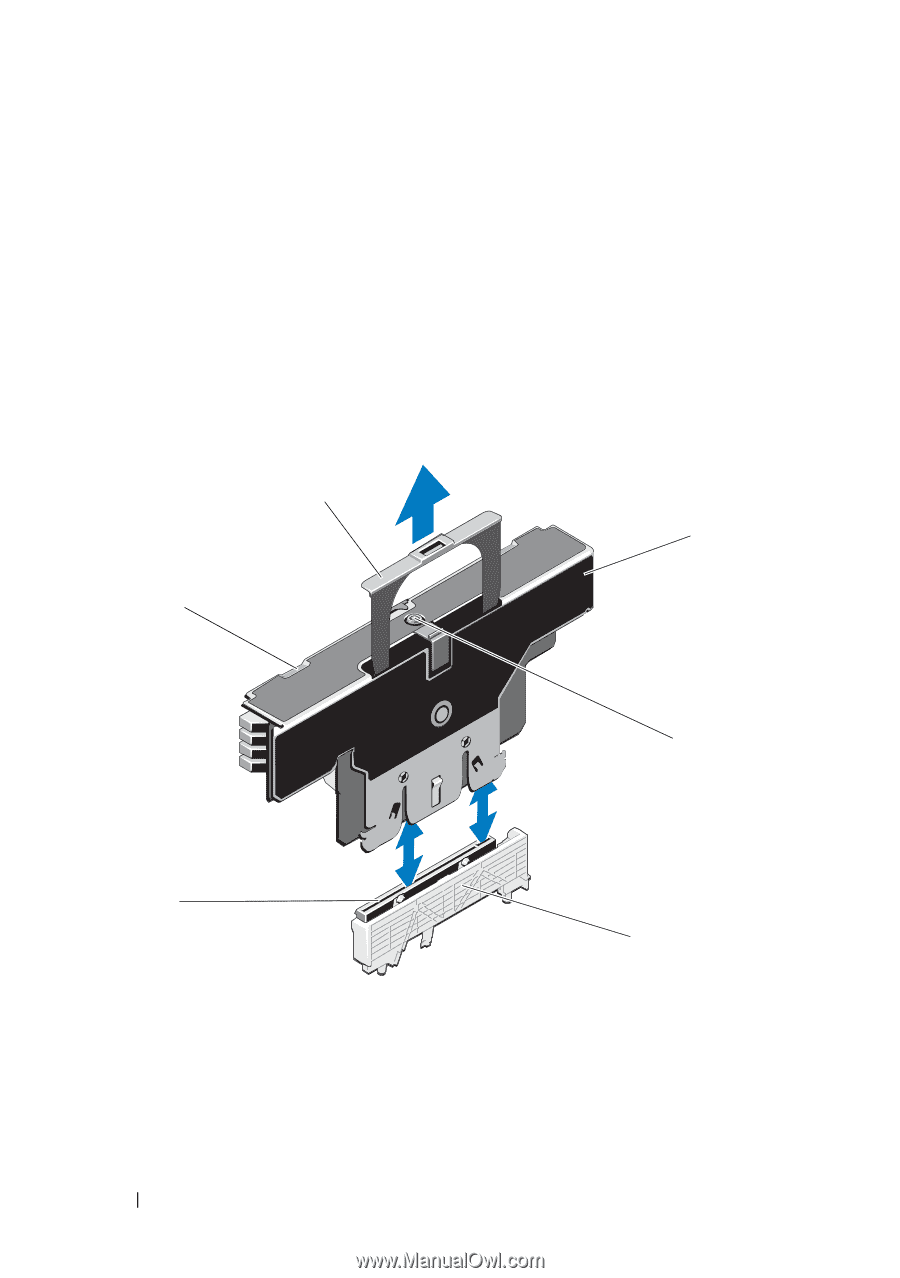
48
Informationsaktualisierung
13
Das System sollte die Einstellung bereits auf den neuen Wert geändert
haben.
14
Wenn der Wert nicht korrekt ist, sind möglicherweise nicht alle Speicher-
module ordnungsgemäß installiert. Wiederholen Sie Schritt 2 bis
Schritt 13, um sicherzustellen, dass die Speichermodule korrekt in
den Sockeln eingesetzt sind.
15
Führen Sie den Systemspeichertest in der Systemdiagnose durch.
Siehe „Ausführen der integrierten Systemdiagnose“ im
Hardware-
Benutzerhandbuch
.
Abbildung
1.
Speichermodul installieren und entfernen
1
Sperrklinken (2)
2
Griff
3
Speicher-Riser
4
Freigabetaste
5
Kartenführung
6
Speicher-Riseranschluss
1
3
2
4
5
6